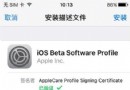Mac OS系統快捷鍵使用小技巧
相信現在使用Mac OS系統的用戶很多都是從Windows系統轉過去的,眾所周知,Mac OS系統和Windows系統存在一定的差異,就連平時使用的快捷鍵都有,比如Windows系統中的復制快捷鍵為“ctrl+c”,而Mac OS系統的則為“command+c”。對於這些差異,本文將給大家介紹Mac OS系統快捷鍵使用小技巧。
一、修改系統羅列快捷鍵
1、打開“系統偏好設置”--》“鍵盤”;
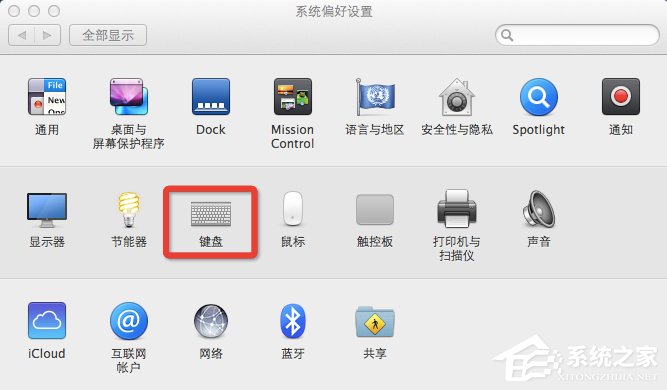
2、打開鍵盤設置頁面,切換到“快捷鍵”tab設置頁。對於系統羅列出的系統快捷鍵,可以點擊相應項目右側的快捷鍵說明區域,將該區域變為可編輯狀態。然後連按自己想設置的組合快捷鍵。如筆者將輸入法的切換快捷鍵由“command+空格鍵”修改為了“ctrl+空格鍵”。修改完成後,點選其他區域,修改後的快捷鍵會自動保存。
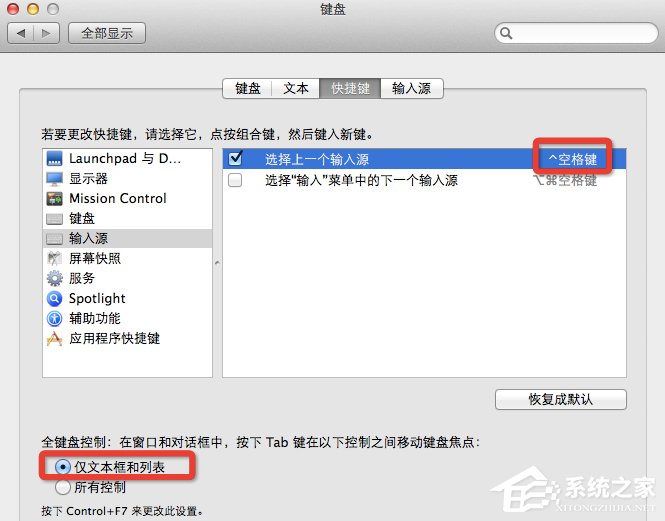
二、修改“復制”、“粘貼”和“剪切”快捷
1、對於“復制”、“粘貼”和“剪切”等常用操作快捷鍵,在快捷鍵設置頁面並沒有羅列出來,因此需要自己來手動添加。在快捷鍵設置頁面,點擊“應用程序快捷鍵”,此時右側列表是沒有內容的。(因筆者已自定義添加過多個快捷鍵,所以截圖中會顯示出來)

2、點擊頁面下方的“+”號小按鈕,會彈出應用程序添加頁面。此時在“菜單標題”輸入“復制”(Copy)和“粘貼”(Paste)等操作的標准英文名稱,然後在“鍵盤快捷鍵”輸入區連按要設置的組合快捷鍵,如“ctrl+c”,最後點擊“添加”按鈕,即可完成復制粘貼快捷鍵的設置修改(其他快捷鍵,如“剪切(Cut)”、“撤銷”(Undo)、“全選”(Select All)、“保存”(Save)設置方法與此類似。
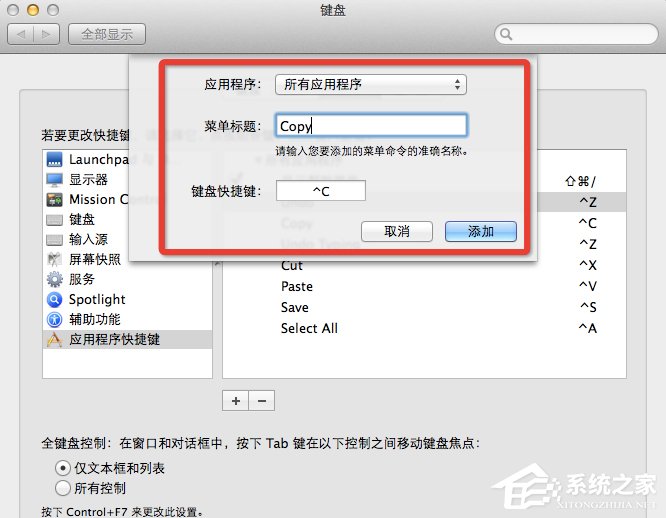
三、修改觸控板“右鍵”操作方式
1、在“系統偏好設置”頁面選擇“觸控板”,打開“觸控板”設置頁面。
2、將“輔助點按”設置項選擇設置為“點按右下角”,此時點擊觸控板的右下角,就可以當鼠標右鍵使了。
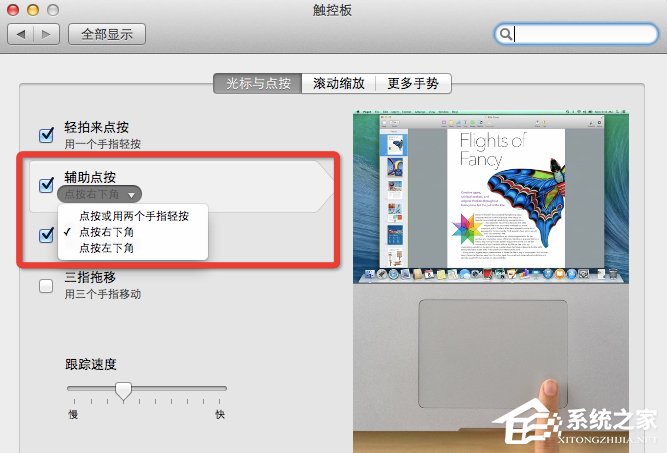
四、截圖功能
1、截圖建議下載安裝QQ,使用QQ的截圖功能。QQ的截圖功能使用起來還是比較方便和強大的,截圖快捷鍵為“ctrl+command+A”。
2、通過QQ的設置功能,可以對截圖功能所使用的快捷鍵、存儲位置及運行方式進行設置。
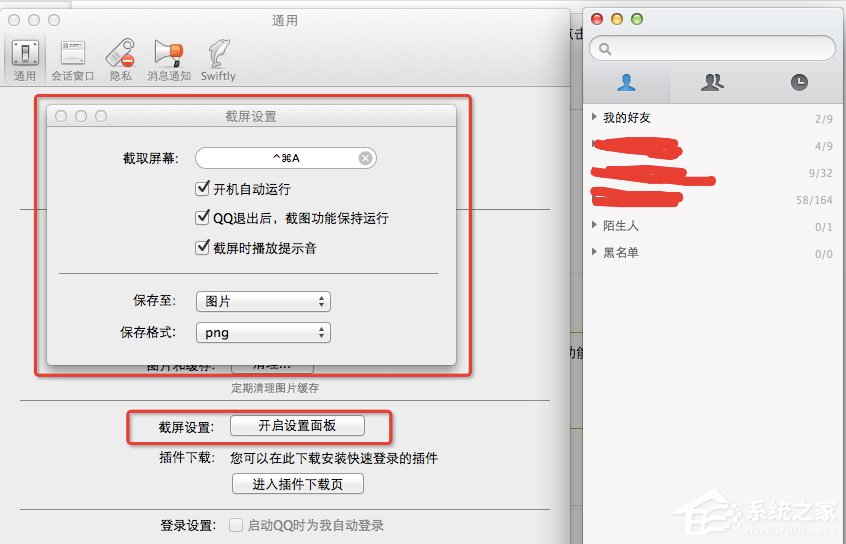
以上便是一些關於Mac OS系統的快捷鍵使用小技巧介紹,如果你在使用Mac OS系統的過程中,出現了一些快捷鍵問題,不妨先認真看下這篇文章,或許可以幫助你解決問題。
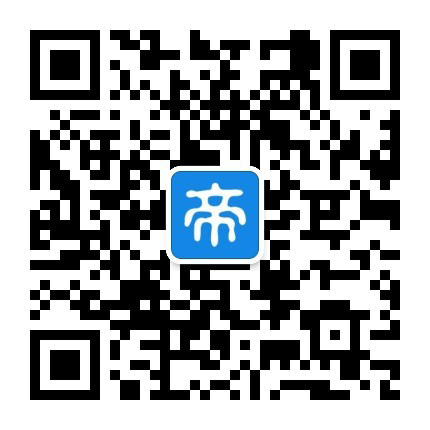
關注設計帝國微信公眾號
- 上一頁:Mac輸入法切換快捷鍵設置方法
- 下一頁:修改Mac OS X的登錄畫面
- iPhone SE和華為P8 Max哪個好?
- iPhone SE和華為Mate7哪個好?
- faceu激萌為什麼無法拍照?faceu激萌無法拍照怎麼辦[多圖]
- 支持iOS10.3正式版:蘋果Xcode 8.3更新下載
- 蘋果iOS10.3/macOS10.12.4/watchOS3.2輕體驗
- 支持iOS10.3:蘋果Xcode 8.3.1正式版發布
- 蘋果XCode 8.3.1更新升級了什麼
- React
- iOS 真機測試錯誤“The application bundle does not contain a valid identifier”
- iOS生的搜索:UISearchController
- iOSHumanInterfaceGuidelinesHomeKit
- UIStackView教程:了解StackView
- iOSHumanInterfaceGuidelinesMultitasking
- 改變iOS app的icon(iOS10.3)
- Xcode自定義模板實踐